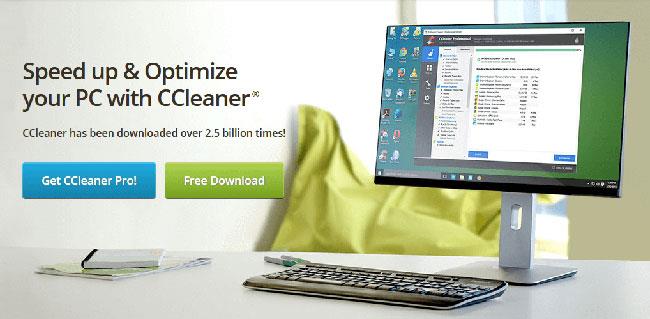Wab.exe je izvedljiva datoteka za Windows Address Book – legitimna procesna datoteka, ki jo je razvil Microsoft. Običajno se nahaja v C:\Program Files v sistemih Windows. Program Windows Address Book je zelo star program Windows, ki je na voljo v operacijskih sistemih, kot sta Windows XP in Windows Vista.
Vendar pa razvijalci zlonamerne programske opreme ustvarijo nekatere viruse in jih poimenujejo po zakonitih programih, tako da uporabniki osebnih računalnikov ne bodo sumljivi, ko jih prenašajo. Ena takih groženj zlonamerne programske opreme je datoteka wab.exe.
Kako vem, ali je moj računalnik okužen z zlonamerno programsko opremo wab.exe?
Osebni računalniki z operacijskim sistemom Windows, okuženi z zlonamerno programsko opremo wab.exe, pogosto kažejo naslednje simptome:
- Wab.exe uporablja veliko procesorja
- Vztrajne zrušitve sistema
- Spletni brskalniki samodejno preusmerjajo na neprimerna spletna mesta
- Računalnik z operacijskim sistemom Windows je nenehno počasen
- Na računalniku se začnejo pojavljati neželeni pojavni oglasi
Zlonamerna programska oprema je lahko moteča, saj otežuje uporabo računalnika še dolgo po zagonu.
Kako izbrisati datoteko zlonamerne programske opreme wab.exe?
Uporabniki sistema Windows 10, ki imajo težave z wab.exe, ga morajo takoj odstraniti z naslednjimi metodami:
1. način: Preglejte svoj računalnik za zlonamerno programsko opremo

Iskanje zlonamerne programske opreme z Malwarebytes
Ena od enostavnih rešitev za odstranitev zlonamerne programske opreme wab.exe je uporaba Malwarebytes. Ta program pregleda vaš računalnik za zlonamerno programsko opremo in jo nato odstrani.
Tukaj je opisano, kako uporabljati Malwarebytes v računalniku z operacijskim sistemom Windows:
- Prenesite Malwarebytes .
- Dvokliknite preneseno izvršljivo datoteko in sledite navodilom za dokončanje namestitve.
- Po namestitvi z desno miškino tipko kliknite ikono Malwarebytes in nato izberite Zaženi kot skrbnik , da odprete program.
- Na zaslonu Malwarebytes kliknite gumb Skeniraj , da začnete skeniranje.
- Po skeniranju kliknite gumb Očisti.
- Zdaj kliknite V redu , ko ste pozvani, da znova zaženete računalnik, da dokončate čiščenje.
Opomba: Drugi programi, ki lahko izbrišejo datoteke wab.exe, vključujejo Hitman Pro, SpyHunter, IObit Uninstaller in ZemanaAntiMalware. Zato lahko prenesete katero koli od teh orodij za odstranitev datoteke wab.exe iz računalnika z operacijskim sistemom Windows.
2. način: Uporabite CCleaner
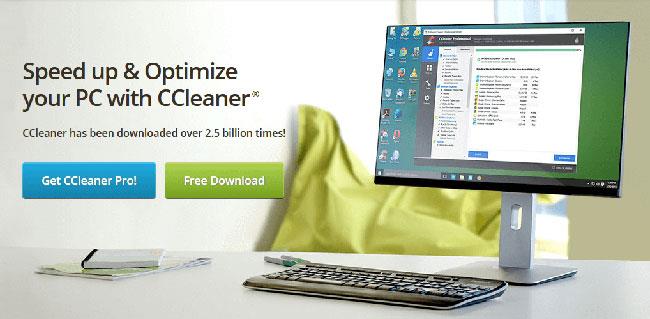
Uporabite CCleaner, da odstranite vse programe, povezane s procesom wab.exe v vašem računalniku
CCleaner je močan pripomoček za čiščenje računalnika, ki ga je razvil in vzdržuje Piriform Ltd. S tem orodjem za odstranjevanje programov lahko poiščete in odstranite kateri koli program, povezan s procesom wab.exe v vašem računalniku.
Za prenos, namestitev in uporabo CCleanerja sledite tem korakom:
- Prenesite brezplačno različico programa CCleaner ali CCleaner Pro .
- Sledite navodilom za dokončanje namestitve.
- Ko je nameščen, zaženite CCleaner in kliknite zavihek Orodja.
- V meniju Odstrani poiščite program, povezan z datoteko wab.exe, nato kliknite Odstrani, da začnete postopek odstranitve.
- Nato kliknite Čistilec registra > Iskanje težav , da odstranite ostanke programske opreme iz programa.
3. način: Popravite poškodovane datoteke s pomočjo SFC
Preverjevalnik sistemskih datotek (SFC) preveri, ali so v sistemu poškodovane datoteke, da jih popravi. Zagon tega orodja vam bo pomagal popraviti sistemske datoteke, ki jih je poškodovala datoteka wab.exe.
Orodje SFC zaženete tako:
- Pritisnite tipko Windows
- Odprite ukazni poziv s skrbniškimi pravicami .
- V okno ukaznega poziva vnesite sfc/scannow in pritisnite Enter.
- Počakajte, da se SFC zažene, in sledite pozivom.
- Nato vnesite dism /online /cleanup-image /restorehealth in zapustite postopek.
- Nato znova zaženite računalnik.
Priporočena dejanja po brisanju wab.exe
Ko izbrišete datoteko wab.exe, morate v računalniku narediti naslednje, da preprečite, da bi se ista stvar ponovila.
- Namestite močan protivirusni program
Zmogljiv protivirusni program z zmožnostmi blokiranja zlonamerne programske opreme vam bo omogočil brskanje po spletu brez nevarnosti okužbe z zlonamerno programsko opremo. Priporočeni protivirusni programi, ki jih lahko uporabite, so v članku: 11 najučinkovitejših protivirusnih programov za Windows .
Redne posodobitve sistema Windows, ki jih izda Microsoft, zagotavljajo, da je vaš sistem stabilen in odporen na najnovejše grožnje. Poleg tega je znano, da posodobitve sistema Windows odpravljajo težave, kot je težava z zlonamerno programsko opremo wab.exe.
Sledite tem korakom, da zaženete Windows Update:
- Pojdite na Start , v iskalno polje vnesite posodobitev in nato za nadaljevanje kliknite Windows Update .
- V oknu Windows Update preverite posodobitve in namestite razpoložljive posodobitve.
- Ko je posodobitev končana, znova zaženite računalnik z operacijskim sistemom Windows.
Drugi simptomi, ki kažejo na težavo z računalnikom in wab.exe, so:
- Težave z registrom ali zlonamerna programska oprema lahko povzročijo, da aplikacija Word preklopi ikone v wab.exe.
- Datoteke .exe se imenujejo wab.exe – to je najverjetneje naprednejša težava z zlonamerno programsko opremo, ki jo je mogoče odpraviti z orodji iz tega članka.